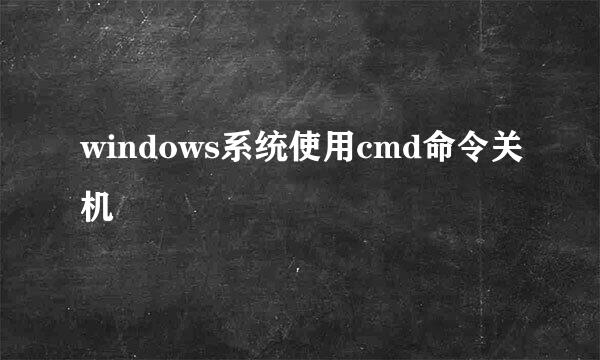每天定时关机(windows 7)怎么弄
的有关信息介绍如下:
在windows 7系统中,将计划任务和shutdow.exe配合使用,可以实现每天、每周或每月定时关机。下面介绍下每天定时关机怎么操作。
选择“开始”->“所有程序”->“附件”->“系统工具”->“任务计划程序”命令。
打开“计划任务程序”窗口,单击右侧“操作”窗格中的“创建基本任务”超链接。
打开“创建基本任务向导”对话框,在“名称”栏中输入任务名称,如“定时关机”。
单击“下一步”按钮,进入“任务触发器”界面,选中“每天”单选按钮。
单击“下一步”按钮,进入“每日”界面,设置任务开始的日期、时间和间隔天数。
单击“下一步”按钮,进入“操作”界面,选中“启动程序”单选按钮。
单击“下一步”按钮,进入“启动程序”界面,在“程序或脚本”文本框中输入“C:\\Windows\System32\shutdown.exe”,在“添加参数”文本框中输入“-s”或“-f-s”(-s:关机命令,-f:强制关闭正在运行的应用程序)。
单击“下一步”按钮,进入“摘要”界面,其中列出了详细的设置信息,如果发现有问题,可以单击“上一步”按钮返回到相应的界面进行修改,如果没有问题,单击“完成”按钮即可完成设置。